Tabla de contenido
Haga clic aquí para obtener una descripción de los campos y tablas que se utilizan en el informe. Haga clic aquí para ver un ejemplo del informe. Otras versionesLos envíos a los clientes se pueden simplificar mediante el uso de etiquetas impresas con las direcciones de los clientes. Las etiquetas se pueden imprimir para todos los clientes, un rango de clientes o un solo cliente. Estas etiquetas se imprimen en etiquetas Avery 5160.
Reemplace el papel de la impresora con etiquetas de correo.
El nombre y la identificación del informe de Business Intelligence son: AR_Ship_To_Lbls_9051.rpt ; Informe de identificación 9051.
Las etiquetas de dirección del cliente (Avery 5160) también están disponibles mediante factura al cliente: AR_Bill_To_Lbls_9050.rpt ; Número de informe 9050.
Haga clic aquí para obtener una descripción de los campos y tablas que se utilizan en el informe.
Imprimir tablas: Z_AR_CUST_SHIP_ADRS
Antes de que se imprima el informe, el usuario ingresa/selecciona las Selecciones de registro. Luego, el sistema lee la tabla de origen y escribe los datos/cálculos de la tabla de origen en la tabla de impresión antes de imprimir el informe.
La siguiente información se muestra en las siguientes tablas:
selección La Selección es ingresada manualmente o seleccionada por el usuario. Esto define lo que se imprime en el informe.
Tabla/campo fuente . La tabla de origen y el campo de origen describen la ubicación donde se recuperan los datos.
Nombre de campo . Los nombres de campo son los encabezados de las columnas que aparecen en el informe.
Tabla/campo fuente . La tabla de origen y el campo de origen describen la ubicación donde se recuperan los datos.
Imprimir tabla/campo . La tabla de impresión y el campo de impresión contienen los datos que se imprimen en el informe.
| Trozos escogidos | ||
| Selección | Tabla de origen | Campo de origen |
| Cliente principiante | CLIENTE_ENVÍO A | CLIENTE |
| Cliente final | CLIENTE_ENVÍO A | CLIENTE |
| Informe Detalle A | |||||
| Nombre del campo | Tabla de origen | Campo de origen | Cálculo | Imprimir tabla | Imprimir campo |
| Cliente | CLIENTE_ENVÍO A | CLIENTE | Z_AR_CUST_SHIP_ADRS | CLIENTE | |
| Nombre del cliente | CLIENTE_ENVÍO A | NOMBRE_CLIENTE | Z_AR_CUST_SHIP_ADRS | NOMBRE_CLIENTE | |
| Atención | CLIENTE_ENVÍO A | ATENCIÓN | Z_AR_CUST_SHIP_ADRS | ATENCIÓN | |
| Dirección 1 | CLIENTE_ENVÍO A | DIRECCIÓN 1 | Z_AR_CUST_SHIP_ADRS | DIRECCIÓN 1 | |
| Dirección 2 | CLIENTE_ENVÍO A | DIRECCIÓN 2 | Z_AR_CUST_SHIP_ADRS | DIRECCIÓN 2 | |
| Ciudad | CLIENTE_ENVÍO A | CIUDAD | Z_AR_CUST_SHIP_ADRS | CIUDAD | |
| Expresar | CLIENTE_ENVÍO A | EXPRESAR | Z_AR_CUST_SHIP_ADRS | EXPRESAR | |
| Cremallera | CLIENTE_ENVÍO A | CÓDIGO POSTAL | Z_AR_CUST_SHIP_ADRS | CÓDIGO POSTAL | |
| País | CLIENTE_ENVÍO A | PAÍS | Z_AR_CUST_SHIP_ADRS | PAÍS | |
Cuentas por cobrar > Informes > Etiquetas de dirección > Envío por cliente a
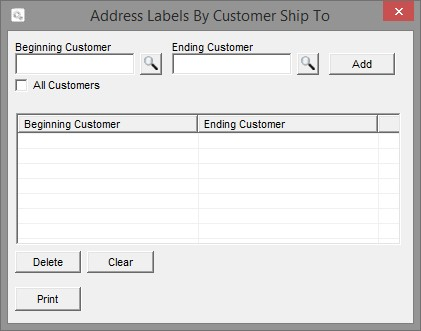
Ingrese o seleccione de la búsqueda un Cliente Inicial y Final . Haga clic en Agregar para colocar el rango de clientes en la lista. Marque Todos los clientes para imprimir etiquetas de dirección para todos los clientes. Para eliminar un rango de clientes, haga clic derecho en una línea para resaltar y haga clic en Eliminar . Haga clic en Borrar para borrar la pantalla de todos los clientes. Haga clic en Imprimir para imprimir las etiquetas de dirección.
Haga clic aquí para ver un ejemplo del informe.
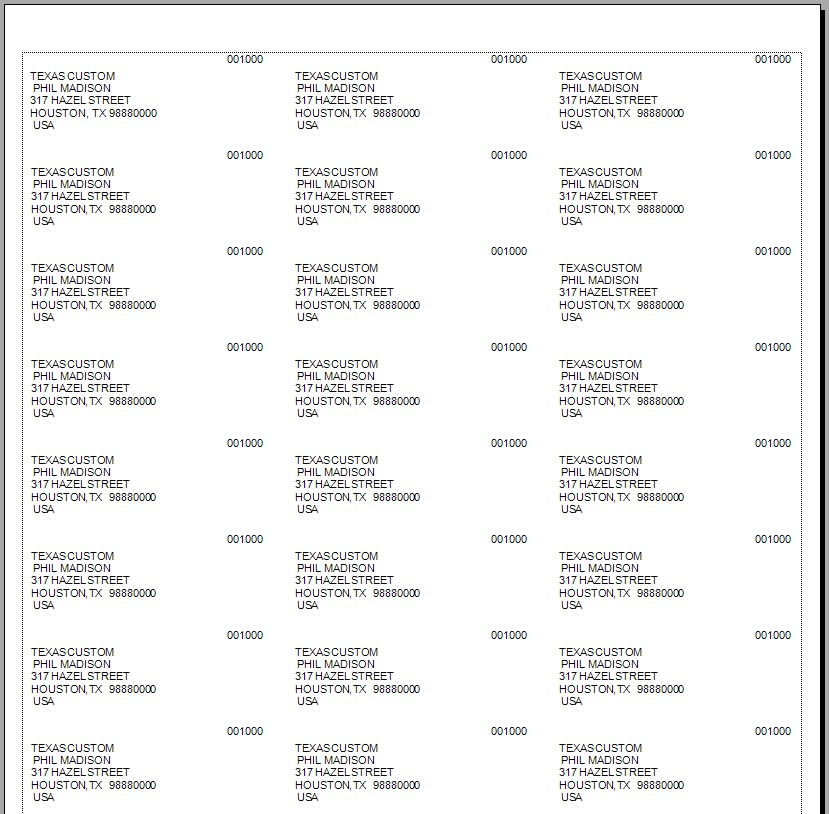
Otras versiones
- Próximamente...